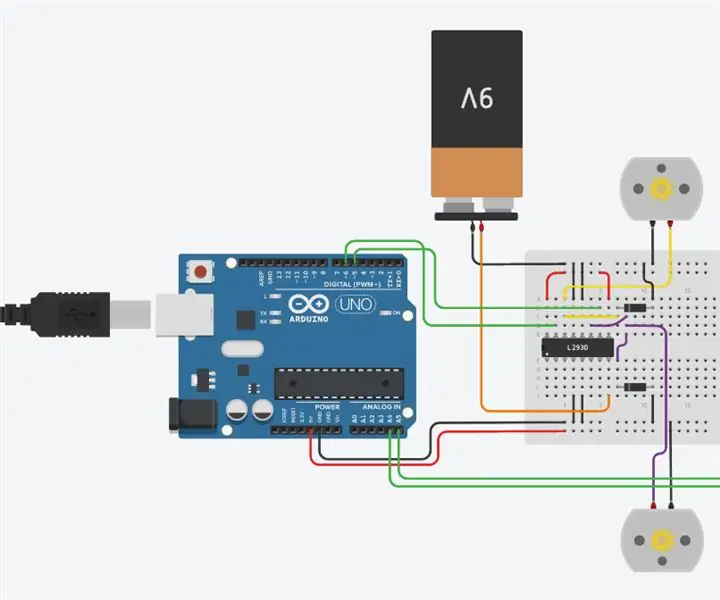
Innehållsförteckning:
- Författare John Day [email protected].
- Public 2024-01-30 12:37.
- Senast ändrad 2025-01-23 15:10.
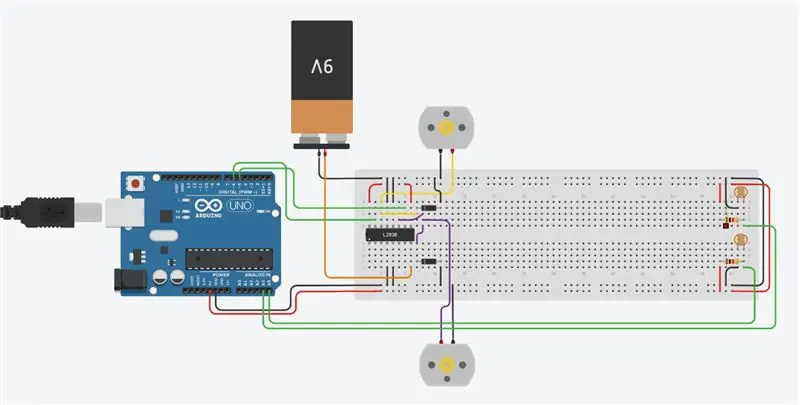
¡Hola chic@s! En esta oportunidad vamos a armar un seguidor de luz simple con una Arduino con un par de fotorresistencias y motores, te recomendamos usarlo en lugares de poca iluminación e interiores ¿Te imagasas sales al aire libre a probarlo y el robot intenta seguir el sol? Si quieres ver de inmediato como funciona, puede visitar este link.
¡Empezemos!
Tillbehör
Los materiales son:
- 1 x Arduino UNO.
- 1 x L293D.
- 2 x motor DC.
- 2 x Fotorresistens 180k Ohm.
- 1 x Batería 9 V.
- 2 x Diodo 1n1004
- 2 x Resistens 1k Ohm.
Steg 1: ¡Preparemos La Base Para Trabajar
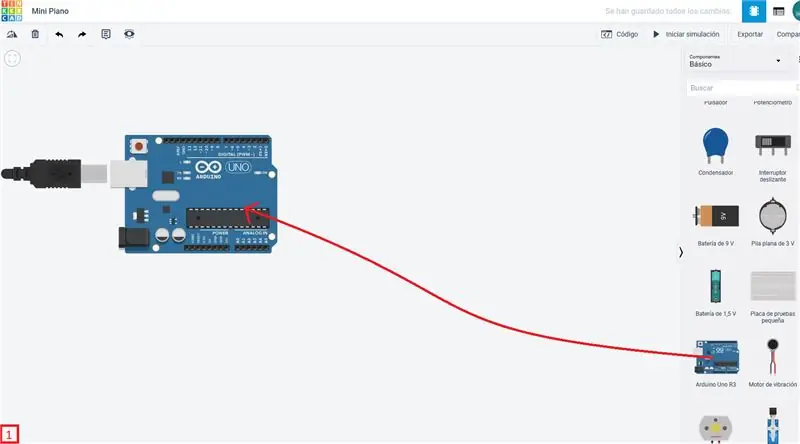
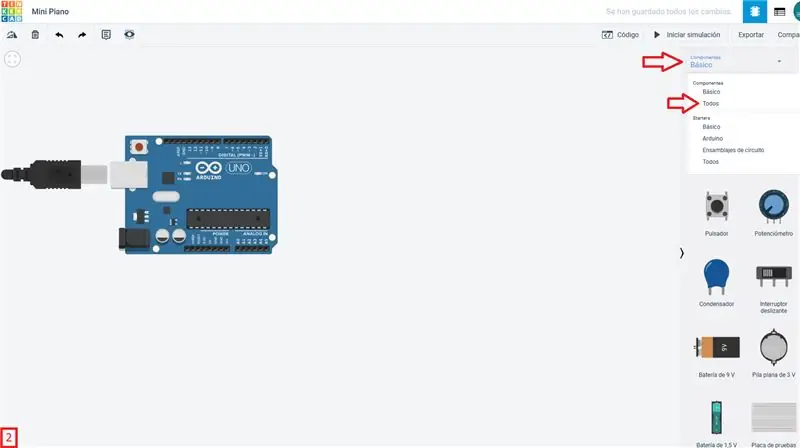
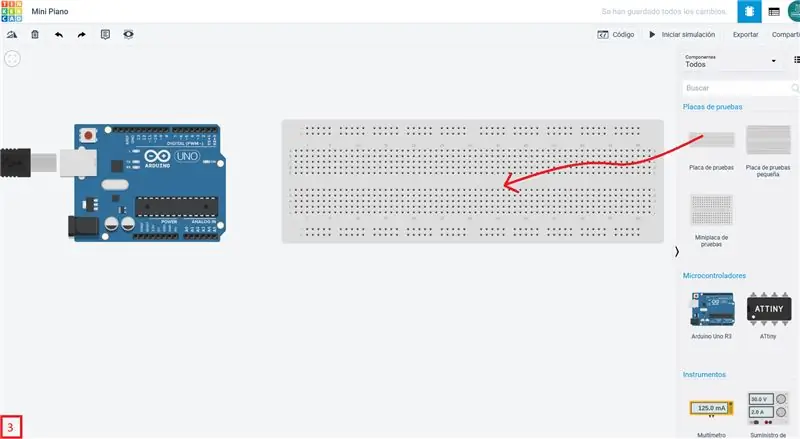
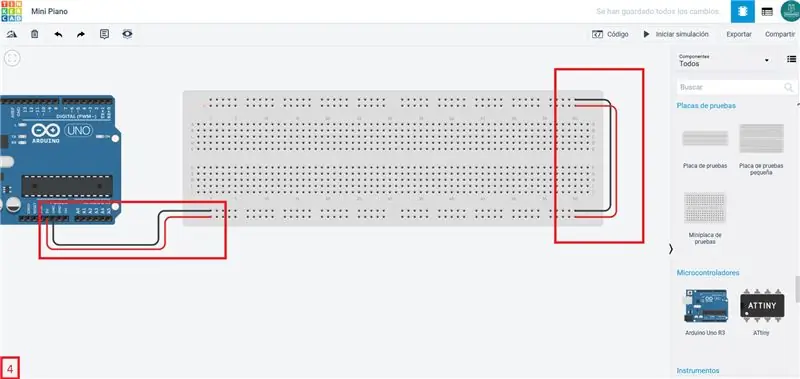
Primero que nada debemos abrir Tinkercad Circuits y poner nuestra Arduino och protoboard för trabajar, entonces:
- Dentro de los compoenentes básicos buscamos una Arduino Uno y la arrastramos al entorno de trabajo (bild 1).
- Cambiamos a la pestaña de todos los compoenentes (bild 2).
- Buscamos la placa de desarrollo grande y la arrastramos al lado de la Arduino (bild 3).
- Conectamos la alimentación de la Arduino a la protoboard tal cual se ve en la image 4.
¡Listo!
Steg 2: ¡Agreguemos Los Componentes! - Sensores De Luz
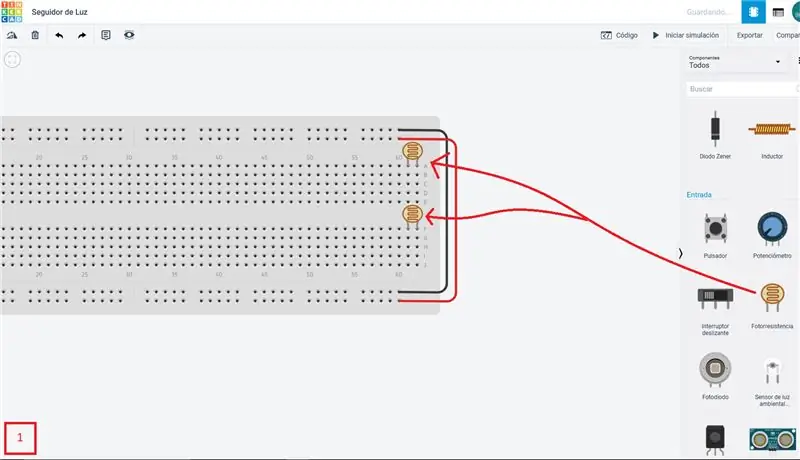
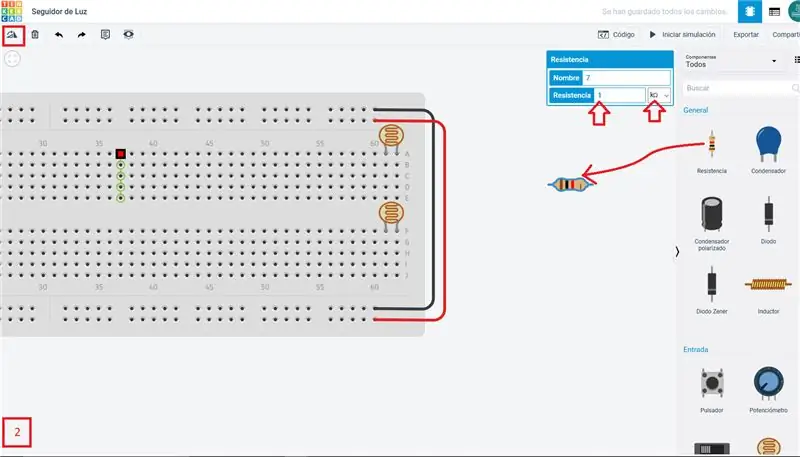
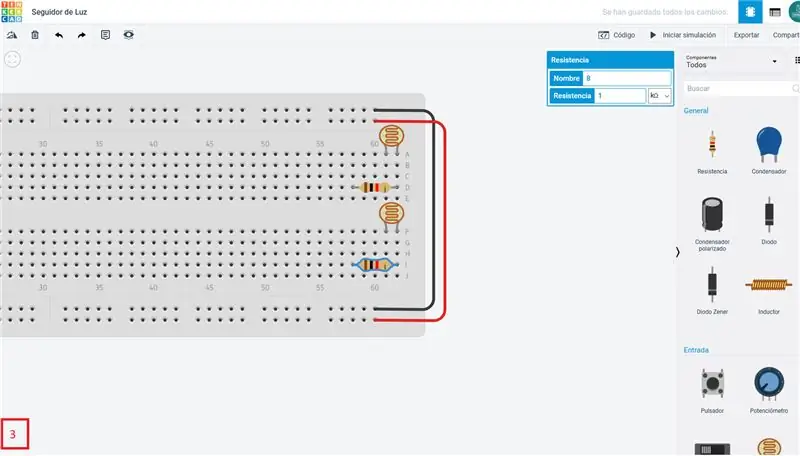
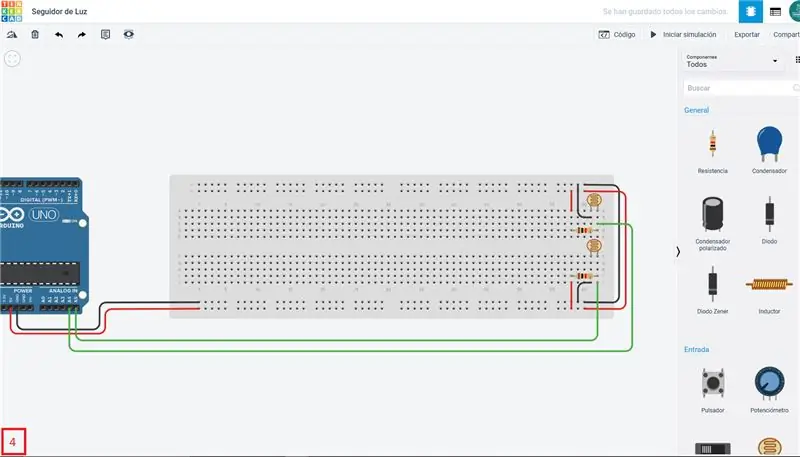
Las instrucciones para esta sección son:
- Busca la fotorresistencia en los componentesy arrastra dos a los lugares indicados en la image 1.
- Busca una resistencia y arrastrala al espacio de trabajo, luego rotala apretando el botón de giro tres veces (bild 2 som referens).
- Luego posiciona dos de estas en los lugares indicados en la image 3, no hay necesidad de cambiar sus valores por que ya son de 1k Ohm cada una.
- Realizar las conexiones a las líneas de alimentación y al pin A4 y A5 de Arduino, tal cual se ve en la image 4
¡Pasemos al siguiente paso!
Steg 3: ¡Agreguemos Los Componentes! - Control De Motores + Motores
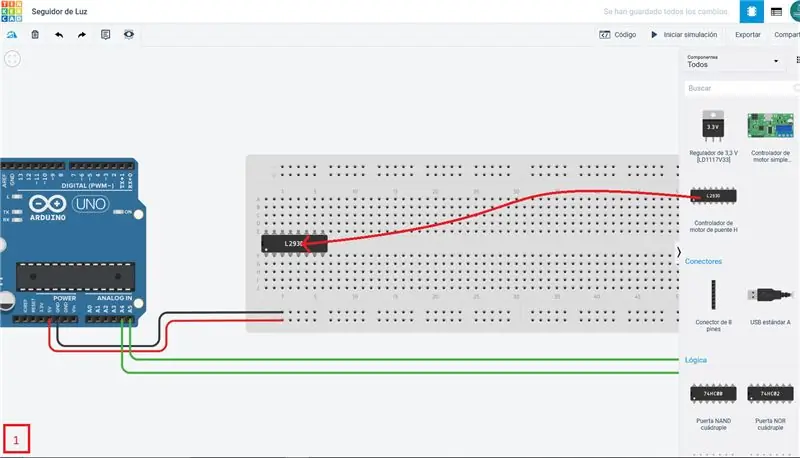
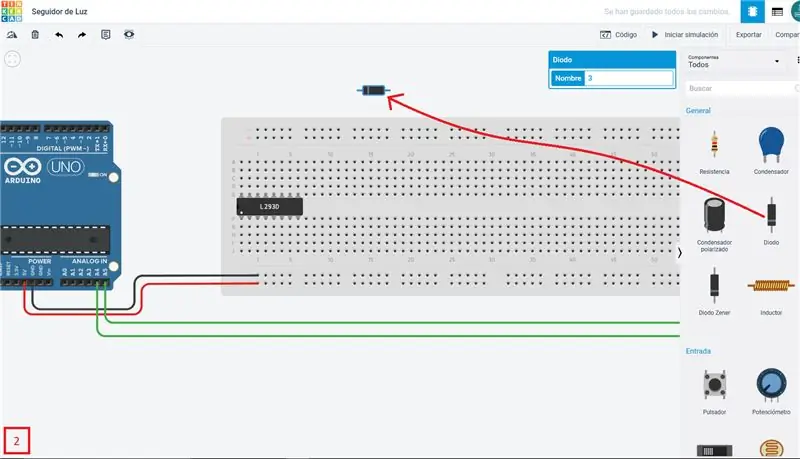
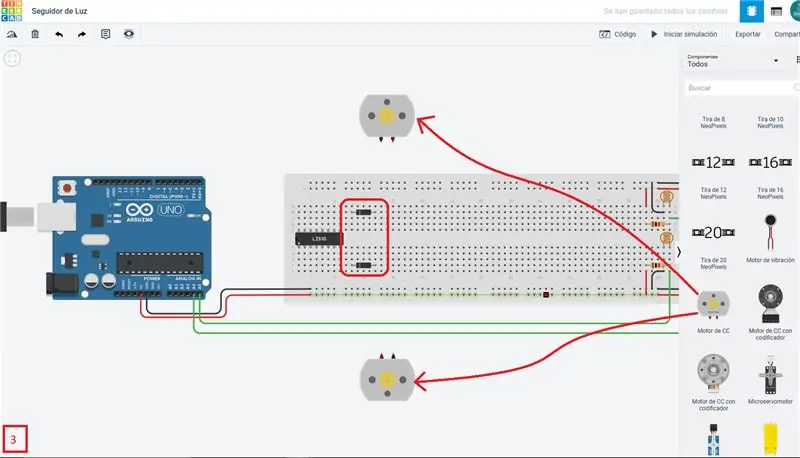
Los pasos para armar esta parte son:
- Buscar el control de motor L293D entre los componentes y arrastrarlo hasta el lugar indicado en la image 1.
- Ahora debes buscar un diodo y lo arrastrarlo hasta el espacio de trabajo, luego girarlo apretando el botón de giro tres veces (bild 2 de referencia), luego colocarlos en la posición indicada en la image 3.
- Luego busscar el motor dc simple y arrastrar dos al espacio de trabajo, el de abajo debe ser rotado apretando el botón de giro seis veces (bild 3 av referens).
- Buscar una batería de 9 V y arrastrarla al espacio de trabajo, luego rotarlo apretando el botón de giro nueve veces (bild 4 av referens).
- For último conectar todo los componentes entre sí, usa la image 5 som referenser.
¡Listo, avancemos a la programación!
Steg 4: ¡Hora De Programar
Ahora revisaremos el código y entenderemos como funciona, el programa completeo es:
int pin_motor_der = 5; int pin_motor_izq = 6; float control_der = 0; float control_izq = 0; void setup () {pinMode (pin_motor_izq, OUTPUT); pinMode (pin_motor_der, OUTPUT); Serial.begin (9600);} void loop () {control_der = 1.0 - analogRead (A4) /1017.0; control_izq = 1.0 - analogRead (A5) /1017.0; analogWrite (pin_motor_izq, 255*control_izq); analogWrite (pin_motor_der, 255*control_der);}
Primero que nada podemos que se especifican algunas variables al inicio, estas son:
int pin_motor_der = 5; int pin_motor_izq = 6; float control_der = 0; float control_izq = 0;
Dos son int, lo que indica que son valores enteros, pin_motor_der y pin_motor_izq son las variables por las cuales especificamos los pines que controlarán el motor, las dos signuientes son de tipo float, o sea, son valores decimales, control_der y control_izq se usarán para hacer el control de velocidad de los motores a usar.
La siguiente parte consta de las instrucciones dentro de la función void_setup (), los cuales se ejecutarán solo una vez, estos son:
void setup () {pinMode (pin_motor_izq, OUTPUT); pinMode (pin_motor_der, OUTPUT);}
En esta parte nos encontramos con pinMode (A, B) el cual nos permite decirle a la arduino "Arduino quiero usar el pin A como B" sinedo B salida (OUTPUT) o entrada (INPUT).
Las últimas instrucciones están dentro de la función void_loop (), estas se ejecutarán constantemente en orden hasta que el Arduino se apage o deje de funcionar.
void loop () {control_der = 1.0 - analogRead (A4) /1017.0; control_izq = 1.0 - analogRead (A5) /1017.0; analogWrite (pin_motor_izq, 255*control_izq); analogWrite (pin_motor_der, 255*control_der);}
Primero que nada tenemos que asignar valores a las variables de control, la idea es poder tener un rango entre 0 y 1 (decimaler, por eso son float) el cual se logra al hacer la lectura del valor de la fotorresistencia mediante la función analogRead (A), don A es el pin a leer, luego este valor es dividido por 1017.0 para que quede en el rango deseado, por último este valor se resta a uno para pasar de rango "0 a 1" a "1 a 0". Du kan även lista variabler som kan användas med analogWrite (A, B) och kan inte användas "användar pin 3 för att visa ett B -system" som styr motorer.
¡Y así es como el programa funciona! (a grandes rasgos)
Steg 5: ¡Veamos Nuestro Resultado
¡Así nos quedó la simulación!
Rekommenderad:
Romeo: Una Placa De Control Arduino Para Robótica Con Driver Incluidos - Robot Seguidor De Luz: 26 steg (med bilder)

Romeo: Una Placa De Control Arduino Para Robótica Con Driver Incluidos - Robot Seguidor De Luz: Que tal amigos, siguiendo con la revisiones de placas y sensores, con el aporte de la empresa DFRobot, hoy veremos una placa with prestaciones muy interesante, y es perfekt para el desarrollo de prototipos robóticos y el control de motores y servos, d
Enkel och enkel Spider-Man Web-Shooter: 12 steg

Simple & Easy Spider-Man Web-Shooter: Har du sett en Spider-Man-film? En Spider-Man-serietidning? Något vagt Spider-Man-relaterat? Spider-Man är till synes överallt. Varför inte göra en enkel webb-shooter? Efter lite övning skapade jag en design av husmaterial som kunde skapas
Seguidor De Linea: 6 steg

Seguidor De Linea: en uppskattning av instruktionerna kan göras i olika delar av robotens robotar
Enkel enkel läxmaskin: 4 steg (med bilder)

Enkel enkel läxmaskin: Denna maskin är byggd med billiga material och går inte över 7 $ för att bygga. För att bygga detta behöver du lite tålamod och 2 timmar. Och du måste vara bekant med lödning och ledningar eftersom detta innebär en liten krets. När det är byggt är det bara att ansluta
En enkel, billig och enkel LED-blinkande krets med CMOS 74C14: 5 steg

En lätt att göra, billig och enkel LED-blinkande krets med CMOS 74C14: Ibland behöver du bara några blinkande lysdioder, för juldekoration, blinkande konstverk eller bara för att ha kul med blink blink blink. Jag ska visa dig hur du gör en billig och enkel krets med upp till 6 blinkande lysdioder. Obs: Detta är min första instuktiv och
